outlook开机自动启动怎么设置 如何在Windows系统中设置Outlook开机自启动
更新时间:2023-12-21 16:50:02作者:jiang
在如今快节奏的生活中,Outlook作为一款功能强大的邮件管理工具,对于许多人来说已经成为了日常工作不可或缺的一部分,每次开机后都需要手动打开Outlook并登录账户,无疑给我们的工作带来了一些不便。如何在Windows系统中设置Outlook开机自启动呢?这个问题困扰着许多用户。在本文中我们将介绍如何轻松地设置Outlook开机自启动,让我们的工作效率更上一层楼。
步骤如下:
1.第一步,下载安装outlook软件。
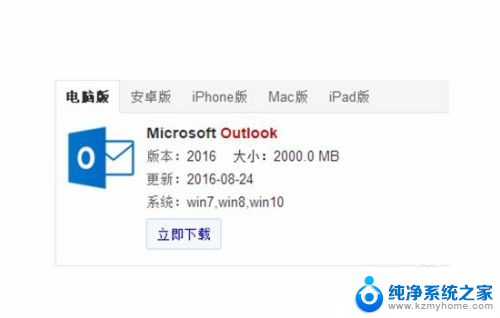
2.第二步,双击打开outlook软件,登入邮箱账户。

3.第三步, 在c盘下找到该路径。 C:\ProgramData\Microsoft\Windows\StartMenu\Programs\StartUp。

4.第四步,右击outlook快捷图标。再点击选择“打开文件所在的位置”。
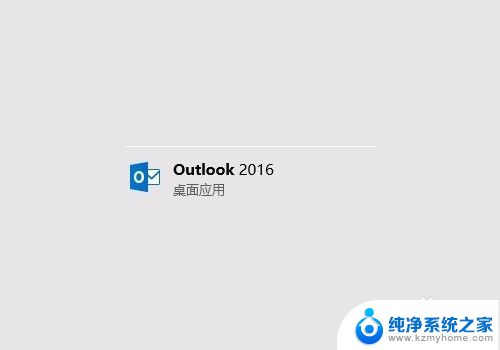
5.第五步,找到outlook快捷,右击它选择“复制”。转到 C:\ProgramData\Microsoft\Windows\Start Menu\Programs\StartUp 该路径,再把复制好的快捷方式放到该路径下。

6.第六步,outlook的开机自启动就设 置完成了。

以上就是如何设置Outlook开机自动启动的全部内容,如果您遇到这种情况,可以按照以上方法解决,希望对大家有所帮助。
outlook开机自动启动怎么设置 如何在Windows系统中设置Outlook开机自启动相关教程
- outlook邮箱自动回复设置 Outlook如何设置自动回复邮件
- window启动项在哪里 Windows系统如何查看开机启动项设置
- 火绒怎么设置开机不启动 火绒安全如何关闭开机自启动
- win设置电脑自动开机 笔记本自动开机功能怎么开启
- steam怎么一开机就自动登录 Steam开机自动启动设置方法
- 进入启动项的命令 Windows系统如何查看设置开机启动项
- 钉钉如何取消开机自动启动 钉钉怎么关闭开机自动启动
- 如何查看电脑启动项 Windows系统开机启动项设置查看技巧
- outlook如何设置out of office Outlook如何设置外出自动回复
- 如何取消钉钉开机自动启动 钉钉如何取消开机自动启动
- word 文档怎么设置成excel word如何导入excel
- mobi的文件怎么打开 mobi文件如何打开
- 手提电脑键盘解锁按哪个键 笔记本电脑键盘密码忘记了怎么打开
- 电脑键盘灯怎么一直亮 笔记本键盘灯如何设置长亮
- 如何破解不允许截屏 解除应用截屏限制的方法
- 新电脑c盘扩容 电脑C盘空间不足如何扩容
电脑教程推荐